新闻中心 
Excel-高效办公-数据分析常用函数-求和sum、Sumif、sumifs(数据分析表求和项为0)
Excel高效办公之常用函数系列
第一章 常用求和函数 sum、sumif、sumifs
在Excel中常用的求和函数有三个sum、sumif、sumifs,这三个函数都是基于sum进行展开,话不多说,直接上干货,跟着我一起分别来看看这三个函数怎么用:
1、求和函数sum():对多个单元进行求和;
公式:=SUM(number1,[number2],……)
解释:number1,就是第一数字,number2就是第二个数字
举例:求下图中所有产品的销售总量

首先我们需要求和的区域是C列中的所有数字之和,那么我们在F2中写入我们的sum()求和函数,=SUM(C2:C17),函数中的C2:C17就是我们的数据范围。
拓展:sum()函数中的数字还可以写成一个一个的单元,如=SUM(C2,C3,C4)就是求的C2、C3、C4这三个单元格的和,中间以逗号进行分割,这也是sum()函数的一种写法。
2、条件求和函数sumif():对满足一种条件的个单元进行求和;
公式:=SUMIF(range,criteria,sum_range)
解释:range是筛选的区域,criteria是在区域内满足的具体条件,sum_range是求和的区域;
举例:求下图中类别为A的销量总和

首先我们需要做的就是先找到类别A所在的区域,然后弄清楚,是需要在这个区域类筛选出A的行,并对他们的销量进行求和计算,那么我们用到sumif()进行求和,=SUMIF(A2:A17,"A",C2:C17),其中A2:A17就是我们类比列,“A”就是在A2:A17中要找到是A的行,C2:C17就是我们需要求和的销量列,那么整个公式的结果就是类别为A的销量总和是多少。
拓展:公式中“A”可以写为单元格,如=SUMIF(A2:A17,A2,C2:C17);
当我们所需要判断的条件为大于或小于某个数据时,那么“A”就需要写成我们具体的条件数据了,如=SUMIF(C2:C17,">60000",C2:C17);注意>60000是需要用双引号。
3、多条件求和函数sumif():对满足多个条件的单元进行求和;
公式:=SUMIFS(sum_range, criteria_range1, criteria1, [criteria_range2, criteria2], ……)
解释:sum_range是求和的区域,criteria_range是筛选的区域,criteria是在区域内满足的具体条件;
举例:求下图中类别为A,品牌是小米的销量总和

注意sumifs()是先写求和的数值区域,在填写判断条件的区域和条件,这点与sumif()是相反的。针对上面这个问题我们需要先弄清楚这个问题的两条条件,类别为A同时品牌还要是小米的销量进行求和。那么这种多个条件就无法再使用sumif()进行求和了,需要使用sumifs()函数进行求和。
我们来看一下这个问题的具体公式=SUMIFS(C2:C17,A2:A17,"A",B2:B17,"小米"),经过sumif()函数之后我们就应该能够看得懂这个函数所表达的意思了。C2:C17是销量区域也就是我们的求和的数值区域,A2:A17是我们的第一条件区域【类别】,“A”是我们的第一个条件,B2:B17是我们的第二个条件区域【品牌】,“小米”是我们的第二个条件。最终得到的结果就是类别是A同时品牌是小米的销量总和。
注意:sumifs()多个条件的关系是同时满足的关系。
看了之后你也赶快尝试一下吧,非常简单!
关注我学习更多有用的知识技能,如果你有不会的或者其他的用法可以评论区与我一起探讨交流。
举报/反馈





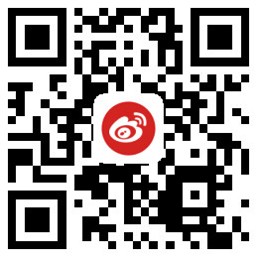

![[众诚云网科技]](/uploads/allimg/20190305/c4b08346cbe8b0efae6b132139c2d72a.png)
 2023-09-18
2023-09-18 浏览次数:次
浏览次数:次 返回列表
返回列表